ملاحظة
يتطلب الوصول إلى هذه الصفحة تخويلاً. يمكنك محاولة تسجيل الدخول أو تغيير الدلائل.
يتطلب الوصول إلى هذه الصفحة تخويلاً. يمكنك محاولة تغيير الدلائل.
تنطبق على: تطبيقات اللوحة
التطبيقات المستندة إلى النماذج
Power Platform CLI
في الغالب يوجد الكثير من المنطق الذي يعمل في الخلفية في التطبيق. يكون التأثير واضحًا في بعض الأحيان، على سبيل المثال تغيير في قيمة عنصر التحكم أو لونه، ما يؤكد تشغيل المنطق بشكل صحيح. ومع ذلك، قد لا يكون واضحًا قس بعض الأحيان، وقد يكون من الصعب تصور ما يحدث داخل التطبيق وفهمه. استخدم الدالة Trace لتسجيل معلومات التشخيص في الخلفية، وإنشاء مخطط زمني لما حدث بالفعل، لفهم كيفية عمل تطبيقك بشكل أفضل وللمساعدة في تصحيح الأخطاء.
عند استخدامه في Power Apps، يظهر الإخراد من Trace في أداة Power Appsالمراقب في إلى جانب أنشطة التطبيق الأخرى. إذا سمحت لتطبيقك بإرسال بيانات تتبع الاستخدام إلى Azure Application Insights، يمكن أيضًا استخدام الدالة Trace لإرسال معلومات إلى موردك في Application Insights. لا يمكن استخدام التتبع إلا في صيغ السلوك.
عند استخدام الدالة TRACE مع Test Studio، تكون هذه الدالة تعبيرًا اختياريًا يمكن استخدامه لتوفير معلومات إضافية في نتائج اختبارك من حدث OnTestCaseComplete. يتم دمج رسائل أحداث التتبع مع رسائل التأكيد التي تم تمريرها وفشلها في جدول التتبعات من سجل TestCaseResult . يحتوي جدول التتبعات على خاصيتين، Message وTimestamp. كما سيتم تسجيل معلومات التتبع المستخدمة في الاختبارات في Application Insights. لن تكون معلومات تتبع الاختبار متاحة في أداة المراقب نظرًا لتوصيل أداة المراقب بالتطبيق عند تشغيلها من Power Apps Studio.
بناء الجملة
تتبع ( رسالة [، TraceSintensity [، سجل مخصص [، خيارات التتبع]] ] )
- رسالة - مطلوب. المعلومات المطلوب تتبعها. يمكن إلزام الأرقام والتواريخ والقيم المنطقية وأي نوع بيانات آخر بالنص..
- خطورة التتبع - اختياري. مستوى الخطورة للتتبع المسجل في أداة المراقب وApplication Insights. الخيارات هي TraceSeverity.Information (افتراضي) أو TraceSeverity.Warning أو TraceSeverity.Error أو TraceSeverity.Critical.
- سجل مخصص- اختياري. سجل يحتوي على بيانات مخصصة سيتم تسجيلها في أداة المراقب أو Application Insights.
- خيارات التتبع - اختياري. الخيارات هي TraceOptions.None (افتراضي) وTraceOptions.IgnoreUnsupportedTypes التي ستتجاهل أنواع البيانات في CustomRecord التي لا يمكن إجراء تسلسل لها.
مثال
- أنشئ عنصر تحكم الزر في Power Apps Studio
- قم بتعيين الإجراء OnSelect إلى الصيغة التالية:
Set( x, x+1 );
Trace( x );
- افتح أداة المراقب في Power Apps في نافذة مستعرض أخرى عن طريق تحديد أيقونة "أدوات متقدمة" في الجزء الأيمن ثم تحديد "فتح المراقب":
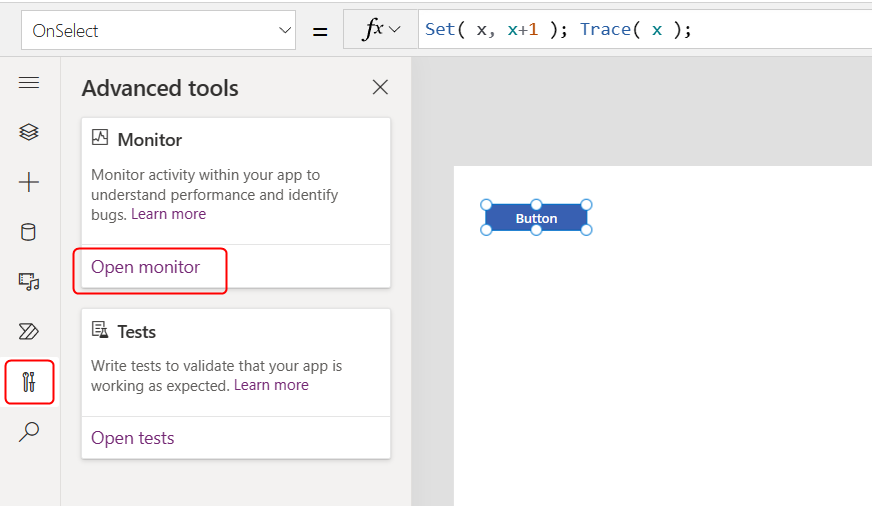
- عد إلى نافذة مستعرض الاستوديو الأصلية وحدد الزر أربع مرات. استخدم Alt-click على الماوس إذا كنت في وضع التصميم.
- عرض أداة المراقب في Power Apps.
- ستحتوي شبكة المراقب على حدث لكل زر ولكل استدعاء تتبع، ما سيؤدي إلى إظهار قيمة المتغير بعد كل زيادة. تنقل داخل حدث التتبع لمعرفة المكان الذي تم فيه بدء التتبع، بالإضافة إلى التعبير المستخدم للرسالة، في لوحة التتبع اليمنى:
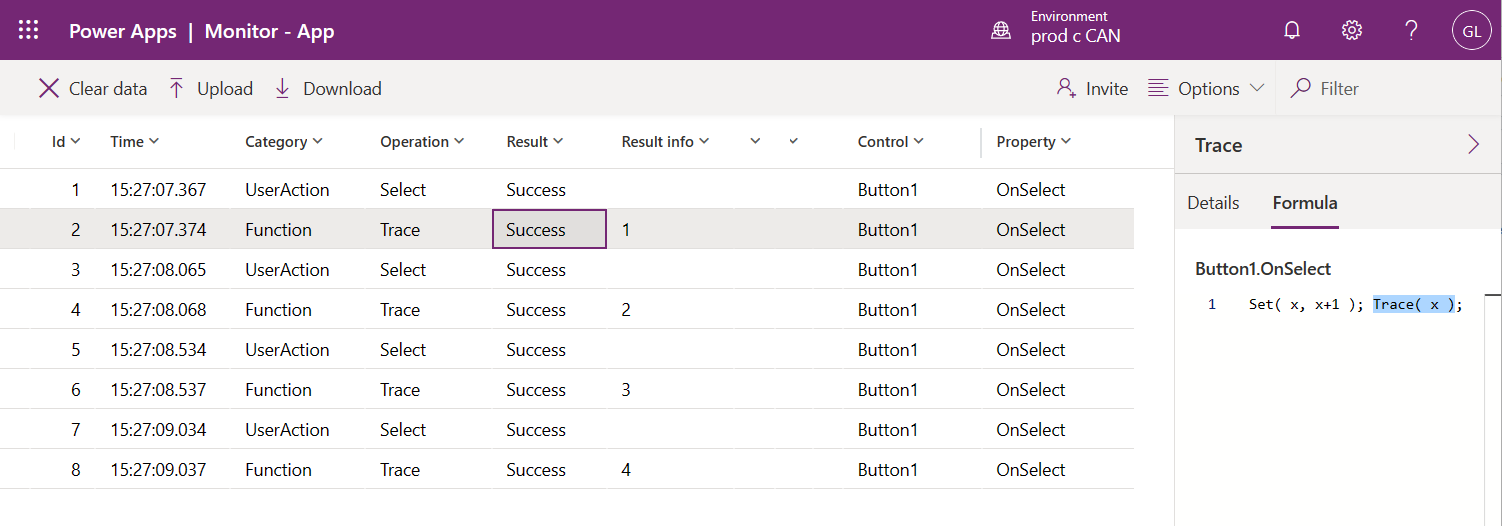
راجع أيضًا:
Power Apps نظرة عامة على الشاشة
Test Studio نظرة عامة
العمل مع Test Studio